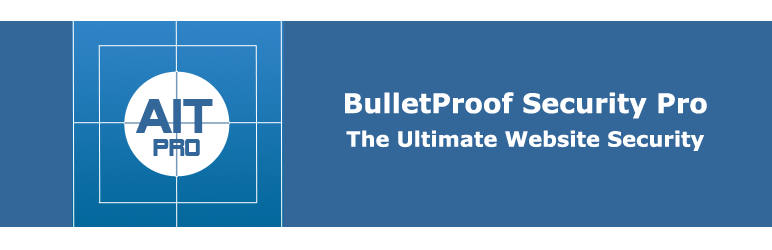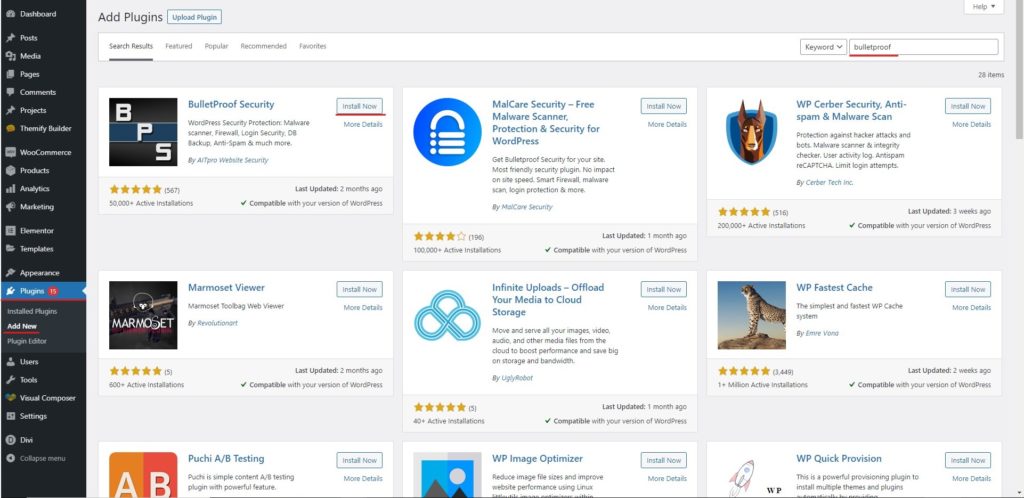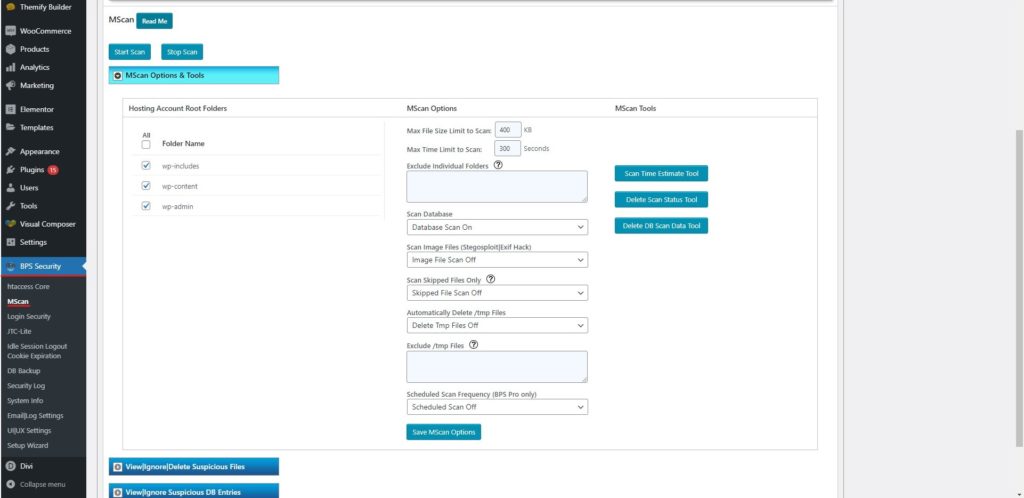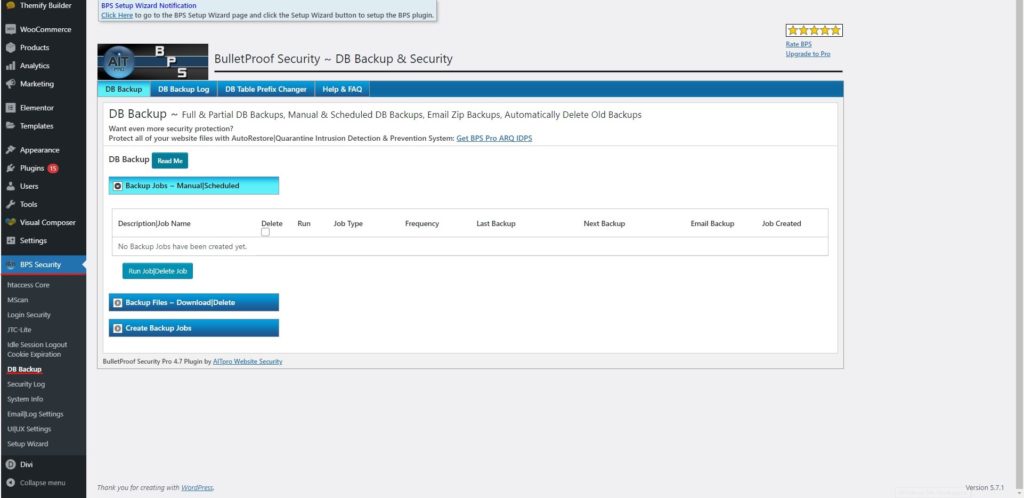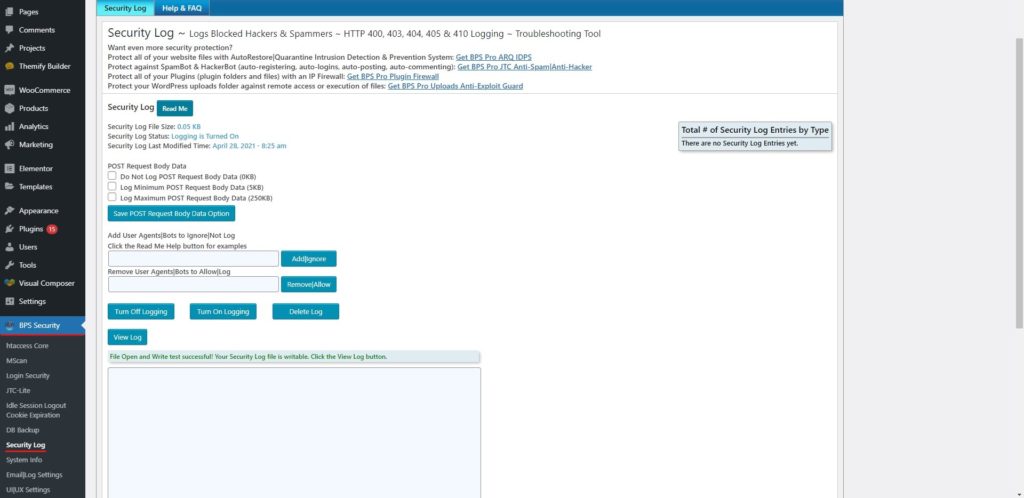BulletProof-suojauksen määrittäminen?
Sisällysluettelo
Jos haluat tehdä verkkosivustostasi luodinkestävän, tässä on joitain tapoja tehdä se. Voit asentaa ja käyttää verkkosivustollesi lisäosan nimeltä Bulletproof security. Näemme siitä lisää. Opas alkaa alkeellisimmasta osasta, jossa näemme laajennuksen yleiskatsauksen. Aloitamme sitten siitä, kuinka voit asentaa laajennuksen. Tämän jälkeen artikkeli siirtyy määritysosasta kaikkeen, mitä sinun tarvitsee tietää laajennuksesta. Tämän loppuun mennessä opit tuntemaan kaikki lisäosaa koskevat asiat. Pysy siis kuulolla ja löydä kaikki laajennuksen piilotetut hyvät helmet.
Suosittelemme, että tutustut oppaaseen, sillä se antaa sinulle varmasti joitain parhaita vinkkejä, joiden avulla voit varmistaa, että verkkosivustosi on turvallinen.
Yleiskatsaus Bulletproof Securitysta
Bulletproof security on laajennus, jota voit käyttää suojaa verkkosivustosi kaikista haittaohjelmista ja haavoittuvuuksista. Kuten nimi sanoo, se varmistaa, että verkkosivustosi on luodinkestävä ja saat asianmukaisen suojauksen verkkosivustollesi. Kun olet aktivoinut laajennuksen, se aktivoituu hoitaa kaikki tarvitsemasi asiat pitää mielessä turvallisuuden suhteen.
Siksi voit luottaa verkkosivuston turvallisuuteen, kun käytät tätä laajennusta. Saat a haittaohjelmien skanneri, haavoittuvuuden skanneri, palomuuri, jne.. Useat muut ominaisuudet lisäävät verkkosivuston turvallisuutta. Siksi voit varmasti käyttää tätä laajennusta täällä.
Kuten monet muutkin laajennukset, saat kaksi versiota. Voit joko mennä mukaan maksulliseen versioon missä parannat turvallisuutta, jos ei, ilmainen versio on myös aika hyvä.
Jopa ilmaisessa versiossa niitä on saat paljon ominaisuuksia. Jos päivität sen maksulliseksi, saat enemmän ja parempia ominaisuuksia. Siksi voit varmasti kokeilla ilmaista versiota ensin ja jos pidät laajennuksesta, voit valita maksullisen version.
Useimmille sivustoille, Ilmainen versio riittää varmasti ja voit valita sen version. Siksi sinun ei tarvitse maksaa mitään.
Aloittelijoille tämä laajennus sopii erittäin hyvin, kuten saat yhden napsautuksen ohjattu asennustoiminto. Tämä auttaa sinua Suorita asennus loppuun muutamassa sekunnissa. Sinun ei tarvitse edes määrittää sitä. Jos kuitenkin haluat lisäominaisuuksia, voit varmasti määrittää ne.
Pluginin asentaminen
Kuten mainitsimme, aloitamme alkeellisimmasta asiasta miten liitännäinen asennetaan. Voit helposti asenna Bulletproof-suojaus osoitteesta Ishayoiden opettaman WordPress-laajennushakemisto. Tätä varten sinun on avattava WordPress-hallintapaneeli. Sitten voit suunnata plugins ja paina sitten Lisää uusi laajennus vaihtoehto.
Näet luettelon laajennuksista ja näet myös joitain välilehtiä sen yläpuolella. Välilehdet kertovat, minkä tyyppisen laajennuksen saat täältä. Siellä on välilehtiä, kuten suosittuja jne. Nyt sinun ei tarvitse etsiä muita välilehtiä. Sinun täytyy käytä hakupalkkia annettu oikeassa yläpalkissa.
Voit kirjoittaa hakupalkkiin "Luodinkestävä turvallisuus"Ja asenna esiin tuleva laajennus. Se näyttää laajennuksen suoraan, kun haet sitä. Voit asentaa laajennuksen sieltä. Heti kun asennat laajennuksen, näet uuden painikkeen, jossa lukee aktivoi. Voit aktivoida laajennuksen, jos olet valmis käyttämään laajennusta.
Jos sinulla on Bulletproof-suojauksen zip-tiedosto, voit myös ladata sen. Näet vaihtoehdon Upload Plugin, johon voit lisätä zip-tiedoston.
Setup Wizard
Heti kun asennat laajennuksen, se käynnistyy ensin ohjatulla asennustoiminnolla. Ohjattu asennustoiminto on yksi mielenkiintoisista asioista, jossa voit tehdä muutoksia.
Se on yhden napsautuksen ohjattu asennustoiminto. Voit jatkaa asennusta helposti. Kun olet aktivoinut laajennuksen, se vie sinut ohjattuun asennustoimintoon. Ohjattu asennustoiminto tekee sen antaa sinun muuttaa kaikkia asioita.
Oletusasetukset on kuitenkin jo määritetty puolestasi. Oletusasetukset ovat suositeltuja vaihtoehtoja, jotka varmistavat verkkosivuston turvallisuuden. Siksi voit varmasti jatkaa suoraan muuttamatta mitään luettelon vaihtoehtoa.
Voit jatkaa suoraan samalla luettelolla, sillä siinä on kaikki tarvitsemasi asiat. Useimmissa tapauksissa sinun ei tarvitse huolehtia vaihtoehtojen muuttamisesta. Koska asetukset on jo asetettu, voit varmasti aloittaa yhden napsautuksen ohjatun asennustoiminnon.
Yhden napsautuksen ohjattu asennustoiminto mahdollistaa sen määritä laajennus hetkessä. Voit tehdä sen helposti helposti. Määrityksen jälkeen voit jatkaa asennusta.
Ohjattu asennustoiminto on saatavilla myös laajennuksen ilmaisessa versiossa sekä pro-versiossa. Joten, sillä ei ole väliä, käytätkö ilmaista versiota vai maksullista versiota, voit varmasti käyttää ohjattua asennustoimintoa.
Jos olet suorittanut ohjatun asennustoiminnon, sinun ei tarvitse tehdä muita asioita. Voit siis jatkaa suoraan ilman huolta muista vaihtoehdoista. Jos kuitenkin haluat määrittää asetukset, voit varmasti tarkistaa loput WordPress BulletProof Securityn oppaasta.
Automaattinen korjaus
Tämä on hyvin samanlainen kuin ohjattu asennustoiminto. Täältä saat yhden napsautuksen ominaisuuden. Voit helposti skannaa verkkosivusto ja puhdista se. Sen avulla voit skannata koko verkkosivuston kaikkien mahdollisten haavoittuvuuksien varalta, ja kun saat haavoittuvuudet, voit poistaa ne yhdellä napsautuksella.
Se lisää myös eniten tarvittavat asetukset sallittujen luetteloon. Se tulee heti, kun olet suorittanut ohjatun asennustoiminnon. Ohjattu asennustoiminto tekee perusasiat ja jos haluat puhdistaa verkkosivuston heti asennuksen jälkeen. Voit varmasti käyttää tätä vaihtoehtoa. Siksi se on yksi suosituimmista vaihtoehdoista.
Erityisesti aloittelijat voivat olla hämmentyneitä siitä, mitä tehdä seuraavaksi. Siksi he ovat antaneet kaikki asiat automaattitilassa. Voit suorittaa asennuksen ja sitten puhdistaa.
Tästä syystä aloittelijat käyttävät laajennusta. Heidän ei tarvitse määrittää laajennusta ja tehdä vaihtoehtoja. Tämän avulla voit käyttää tätä laajennusta ilman, että sinun tarvitsee huolehtia kaikesta.
Varmuuskopiot ja tietokanta
Täällä suurin osa asioista tehdään ohjatussa automaattisen asennuksen toiminnossa. Siksi sinun ei tarvitse tehdä asetuksia siellä. Suurin osa asioista on jo tehty puolestasi. Tällä tavalla voit suoraan alkaa käyttää ohjattua asennustoimintoa laajennuksen määrittämiseen.
Kuitenkin, varmuuskopiot ovat asia, joka sinun on pidettävä mielessä. Sen avulla voit ottaa varmuuskopion DB-varmuuskopiointiominaisuus on jotain, jota kaikki ihmiset rakastavat. Voit käyttää joko manuaalinen varmuuskopiointi vaihtoehto tai voit käyttää ajoitettu varmuuskopiointi. Täällä voit käyttää erilaisia varmuuskopiointivaihtoehtoja. Siksi sinulla on suuri etu täällä.
Voit ajoittaa sen tarpeidesi ja tarpeidesi mukaan. Sen jälkeen voit tallentaa muutokset ja olet valmis.
Tietokannasta puhuttaessa saat vielä yhden ominaisuuden, joka on IDS. IDS tarkoittaa Intrusion Detection System. Se valvoo tietokantaa ja havaitsee tunkeutumisen. Se antaa sinulle myös tilan. Jos korjauksia on, voit käyttää sen sisällä olevaa DB diff -työkalua.
Saat monia samanlaisia ominaisuuksia. Puhumattakaan, kyse ei ole vain tietokannasta, vaan laajennus mittaa myös tiedostonhallinnan. Se seuraa kaikkia muutoksia.
Lisäksi se voi käyttää myös DB-etuliitevaihtajaa. Voit helposti pitää tietokantaa silmällä. Tietokannan etuliitteen vaihtaja pitää tietokanta suojattuna.
Lisäominaisuudet – WordPress BulletProof Security
Nyt on monia muita ominaisuuksia, jotka saat, kun aloitat Bulletproof Securityn käytön. Jos olet aloittelija, et ehkä tiedä kaikkia näitä ominaisuuksia. Tämä johtuu siitä, että kaikki tässä mainitut ominaisuudet ovat hieman kehittyneitä.
Laajennus kuitenkin varmistaa, että sinun ei tarvitse määrittää niitä kaikkia. Kaikki vaihtoehdot on jo asetettu sinulle. Siksi voit helposti aloittaa laajennuksen käytön, vaikka et tietäisi lisäominaisuuksista. Katsotaan loput asiat täällä.
Sen avulla voit myös hallita kaikkia evästeitä viisaasti käyttämällä todennusevästeen vanheneminen. Evästeillä on erittäin tärkeä rooli hakkerointiin. Siksi, jos pystyt hallitsemaan evästeitäsi viisaasti, voit pitää verkkosivustosi turvallisena.
Siinä on myös ISL. ISL tarkoittaa Idle-istunnon uloskirjautuminen. Kuten nimi sanoo, se kirjaa ulos istunnostasi, jos pidät sen päällä jonkin aikaa. Usein pidämme istunnon auki. Jos et sinä, joku järjestelmänvalvojastasi saattaa myös pitää istunnon auki ja sitten unohtaa sen. Jos haluat suojata verkkosivustosi kaikilta näiltä hyökkäyksiltä, voit ottaa ILS:n käyttöön. Tällä tavalla, plugin kirjaa käyttäjän ulos tietyn ajan kuluttua. Tämä on jälleen yksi mielenkiintoinen ja hyödyllinen ominaisuus, jota voit käyttää.
Seuraava asia tunnetaan nimellä UAEG. Se tarkoittaa Lataa kansion Anti-Exploit Guard. Jos hyökkääjä saa pääsyn latauskansioosi, hän saa kaikki verkkosivustollasi olevat asiat. Voit suojata verkkosivustosi latauskansiolta käyttämällä tässä annettua hyväksikäytön estoa. Sillä on myös monia muita asioita, kuten sisäisiä pakolaisia, jotka ovat Tunkeutumisen havaitsemis- ja estojärjestelmä.
Pienet mutta hyödylliset ominaisuudet
Jos etsit pieniä mutta hyödyllisiä ominaisuuksia, voit varmasti tarkistaa nämä. Nämä ovat joitakin parhaista ominaisuuksista, jotka ovat pieniä, mutta silti erittäin hyödyllisiä.
Yksi niistä on hakkuu. Se tulee kirjaa kaikki asiat, onko kyse turvallisuudesta tai virheistä. Siinä on HTTP-virheloki, jossa näet kaikki HTTP-virheet. Samalla tavalla saat PHP-virhelokin, jossa voit nähdä ja korjata PHP-virheitä.
Viimeisenä mutta ei vähäisimpänä, saat suojauksen kirjaaminen. Tämä huomioi kaikki turvallisuuteen tehdyt muutokset. Näet kaikki suojauslokit Suojausloki-vaihtoehdossa.
Tuolla on Käyttöliittymän teeman vaihtaja. Saatat varmasti kyllästyä samaan ulkoasuun ja käyttöliittymään. Siksi on olemassa kolme ihopakkausta, joita voit kokeilla. Kolme skiniä ovat mahtavia, ja saat myös kaikki kolme skiniä ilmaisessa versiossa. Siksi voit varmasti tunne muutos vaihtamalla teemaa.
Olet ehkä kuullut tämän monissa paikoissa, että WordPressin päivittäminen on tärkeää. Näin pysyt ajan tasalla tietoturvasta. Bulletproof Securityssa on myös samaan asiaan liittyvä ominaisuus. Täällä saat automaattiset päivitykset. Automaattisten päivitysten avulla voit päivittää WordPressin, lisäosat ja teemat ilman, että sinun tarvitsee huolehtia mistään. Se päivittää automaattisesti kaikki asiat. Tämä on toinen pieni mutta erittäin hyödyllinen ominaisuus.
Täältä löydät monia muita samankaltaisia ominaisuuksia. Ne kaikki auttavat sinua tavalla tai toisella. Siksi voit käyttää kaikkia näitä ominaisuuksia.
Viimeiset sanat BulletProof-turvallisuudesta
Lopuksi, tässä oli kyse siitä, kuinka voit määrittää Bulletproof-tietoturvalaajennuksen verkkosivustollesi. Voit varmasti aloittaa ilmaisen version käytön ja suorittaa asennuksen loppuun ohjatun automaattisen asennuksen avulla. Kun olet suorittanut asennuksen, laajennus toimii. Tämän jälkeen voit yksinkertaisesti tarkistaa laajennuksen säännöllisesti nähdäksesi sen suojauksen. Kuten kaikki muutkin laajennukset, saat kojelaudan, jossa näet nopean yhteenvedon verkkosivustosi turvallisuudesta.
Blogimme
Kuinka aloittaa?
Lisätietoja